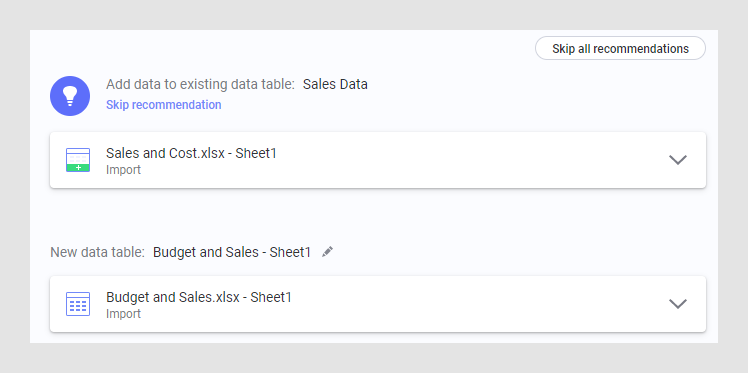Choix de la méthode de chargement des données
Une fois que vous avez sélectionné vos données et que vous les avez ajoutées au menu volant Fichiers et données, vous verrez un récapitulatif de toutes les tables de données qui seront ajoutées ou mises à jour. La vue récapitulative vous permet de modifier les paramètres de chargement des données (le cas échéant) et vous pouvez également choisir d'exclure une source de données dont vous n'avez pas besoin.
Avant de commencer
Procédure
Recommandations sur la façon d'ajouter des données
Si vous ajoutez des données de plusieurs sources importées à l'analyse, vous pouvez voir des recommandations sur la façon d'ajouter des données, indiquées par l'icône de l'ampoule :
Pour ignorer la recommandation et configurer toutes les nouvelles sources manuellement, cliquez sur Ignorer la recommandation (pour ignorer une seule recommandation) ou sur Ignorer toutes les recommandations (pour ignorer toutes les recommandations de cette page).

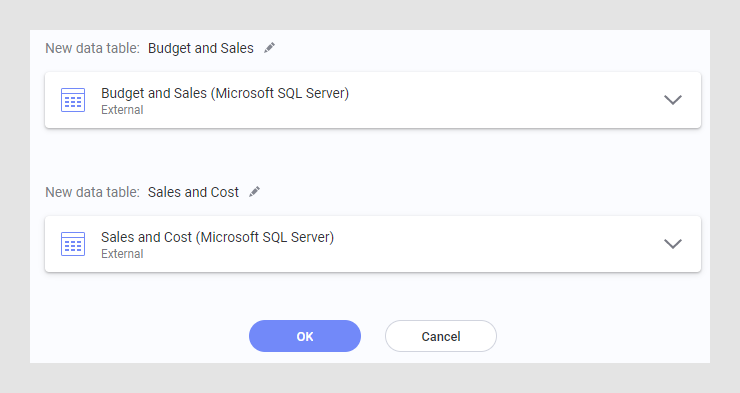
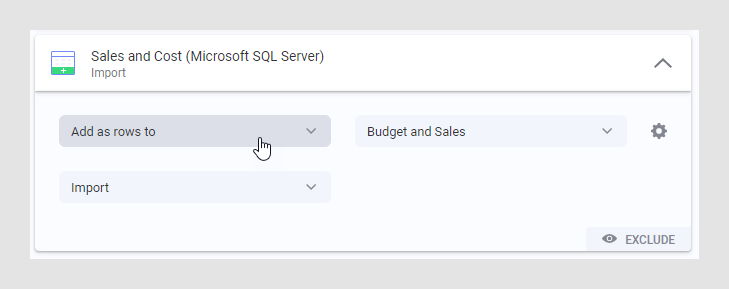
 .
.